Заметим, что, так как вся информация Outlook, связанная с учетными записями и паролями хранится в системном реестре Windows и AOXPPR осуществляет доступ к ней с использованием стандартного Windows API, то, если Вы повторно установили (не модернизированный) Windows, все ваши установки будут потеряны, и AOXPPR не будет способен восстановить их, потому, что не может работать с бинарным файлом системного реестра.
Программа просто показывает пароль в окне сообщения, и также записывает его в окно журнала.
Пароль для Content Advisor, к сожалению, не может быть восстановлен, но возможно изменить или удалить его. Для этого нажмите кнопку Показать пароль IEContentAdvisor на инструментальной панели AOXPPR (или выберите соответствующий пункт в меню Интернет):
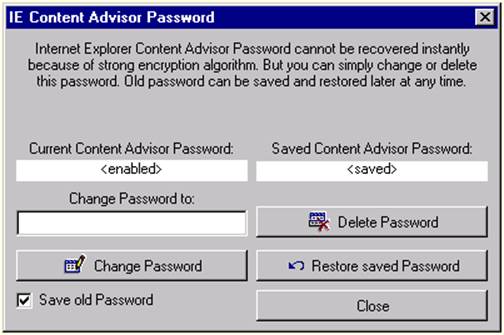
В этом случае Вы можете полностью удалять пароль Content Advisor, или изменять его по вашему усмотрению. Если Вы допускаете возможность сохранения старого пароля, то Вы сможете восстановить старый пароль позднее.
Если Вы имеете документ с проектом VBA, защищенным паролем, но по некоторым причинам пароль не может быть восстановлен, или пароль, показанный AOXPPR, не может быть введен (например, он содержит неанглийские символы, которые не могут быть введены, с использованием вашей клавиатуры), или AOXPPR позволяет только изменять или удалять пароль (а Вы не хотели бы делать это), Вы можете использовать VBA backdoor возможность. Она работает для всех приложений, которые могут создавать проекты VBA в своих документах, не только в Microsoft Office ( а также, например, в Corel WordPerfect Office).
При использовании данной возможности, пароль не восстанавливается вообще. Однако вы способны открыть проект VBA (чтобы просмотреть/отредактировать код), конечно, Вы должны иметь установленным на Вашем компьютере соответствующее приложение (с помощью которого этот документ был создан, или более его позднюю версию).
Просто нажмите клавишу ОткрытьVBA-макрос через backdoor на инструментальной панели AOXPPR (или выберите пункт меню VBA backdoor|Открыть файл через backdoor…). Программа запросит Вас ввести имя файла документа, выберите один из файлов, и AOXPPR запустит (по специальному способу) приложение, которым этот документ был создан, и загрузит ваш документ в него. Теперь войдите в VBA-свойства (обычно, это находится в меню Tools|Macro|Visual Basic editor или Tools|VBAProjectProperties - вас запросят ввести пароль. Введите любой пароль (например, xyz), и он будет принят! Если ваш документ был создан в Microsoft Office 97, Вы можете также использовать Office 2000 или Office XP. Однако, обратное не верно, то есть, если Вы хотели бы снять защиту с документа Office 2000/XP, но имеете установленным только Офис 97, AOXPPR будет все равно запущен, ( однако с предупреждающим сообщением), и backdoor не будет работать.
Кроме того, (например, в случае, если расширение защищенного файла не зарегистрировано в системе, и AOXPPR, не знает, какое приложение необходимо запустить), то Вы можете самостоятельно запустить желательное приложение (которое поддерживает VBA: Word, Excel, FrontPage, AutoCad и т.д.) и использовать ту же самую технологию, выбрав пункт меню VBABackdoor|Запустить приложение... Возможность использованияBackdoor будет инициирована, и для всех документов, которые Вы откроете в этом приложении, любой пароль будет принят.
Заметим, что Backdoor поддерживается только для ограниченного числа версий VBA-движков (VBE.DLL или VBE6.DLL) - тех, которые были доступны, когда текущая версия AOXPPR была выпущена (последний был использован в Microsoft Office 2003 RC2). Когда приложение запущено, AOXPPR выводит (в окне состояния) размер и номер версии этой DLL. Если ваше приложение не поддерживается AOXPPR, то он все равно пытается пропатчить данное приложение, но в некоторых случаях и это не помогает.
Если Вам необходимо восстановить, пароль для документов Word/Excel 97/2000/XP, PowerPoint XP или Money 2002/2003, Вы должны сначала создать проект. Проектный файл содержит всю информацию относительно исходного файла, выбранных параметров и набора символов.
Уважаемый посетитель!
Чтобы распечатать файл, скачайте его (в формате Word).
Ссылка на скачивание - внизу страницы.